Webex Meetings kuuluisalta ohjelmistoyritykseltä Cisco on erittäin tehokas ja ammattimainen sovellus käytettäväksi online-kokouksissa . Viime aikoina epidemian aiheuttaman verkko-oppimisen ja -työskentelyn merkittävän lisääntymisen myötä Webexiin on luotettu ja monet ihmiset ovat käyttäneet sitä. Opitaan kuinka rekisteröityä, asentaa ja käyttää Webexiä seuraavassa artikkelissa.

Ohjeet Webex Meetingin rekisteröitymiseen ja asentamiseen verkko-oppimista ja kokouksia varten
Huomautus: Tämä on opas Webex-ohjelmiston asentamiseen ja käyttöön PC:lle.
Ohjeet Webexin asentamiseen
Ensin sinun on ladattava Cisco Webex Meetings -ohjelmistoversio PC:lle.
Lataamisen jälkeen käynnistä ladattu tiedosto avataksesi asennusikkunan. Napsauta Seuraava -painiketta .
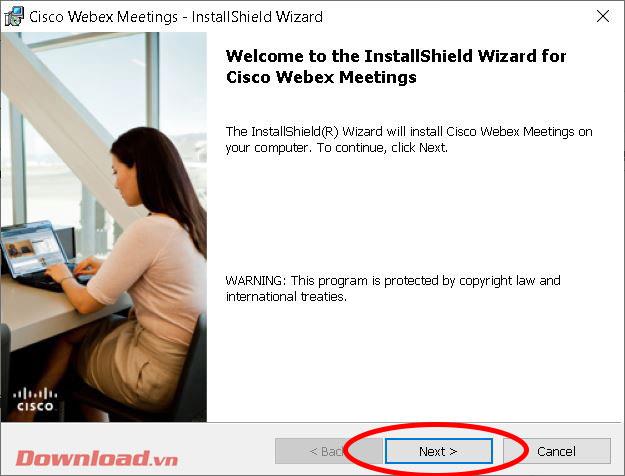
Tarkista lisenssisopimuksen rivi Hyväksyn ehdot ja napsauta sitten Seuraava .
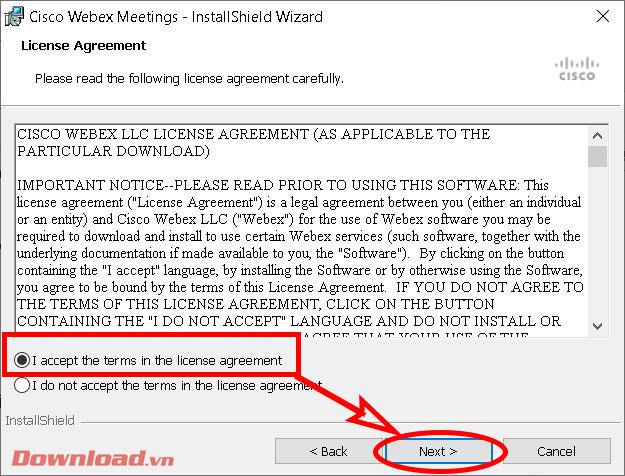
Napsauta seuraavassa ikkunassa Asenna jatkaaksesi asennusta.
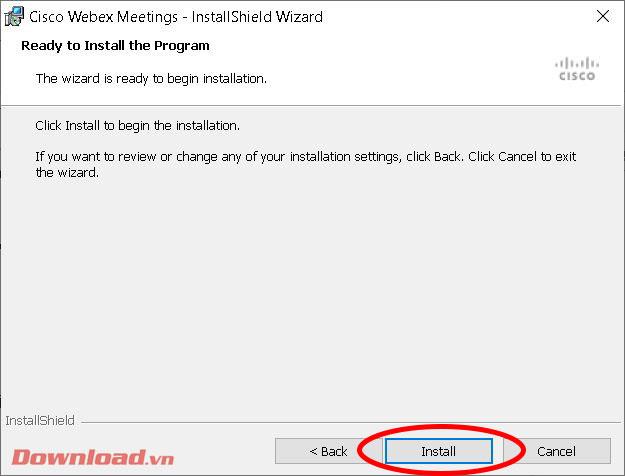
Odota hetki, kunnes asennusprosessi on valmis. Jos Windows näyttää valintaikkunan, jossa kysytään, haluatko asentaa ohjelmiston, napsauta Kyllä .
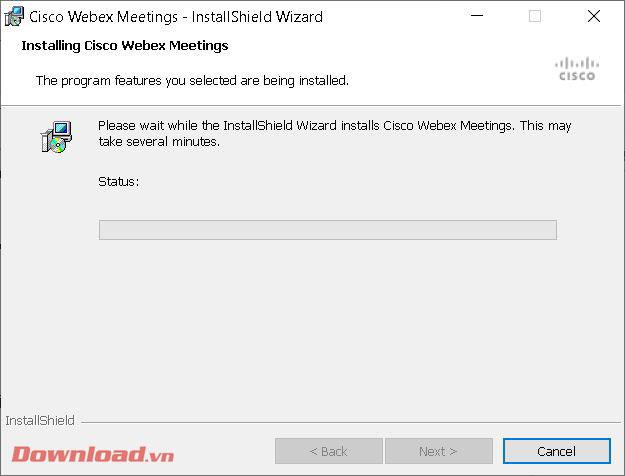
Onnistuneen asennuksen jälkeen sulje ikkuna napsauttamalla Valmis- painiketta ja käynnistä Webex-ohjelmisto heti sen jälkeen.
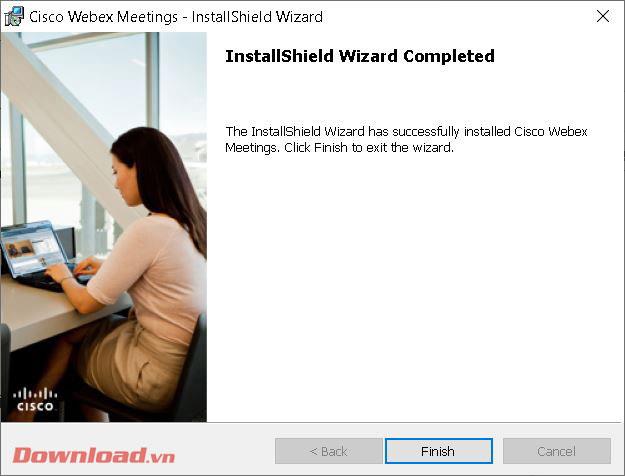
Luo Webex-tili
Jotta voit käyttää Webexiä, sinun on rekisteröidyttävä tilille. Vieraile sovelluksen kotisivulla osoitteessa: https://www.webex.com/ ja paina sitten Rekisteröidy nyt, se on ilmaista -painiketta .
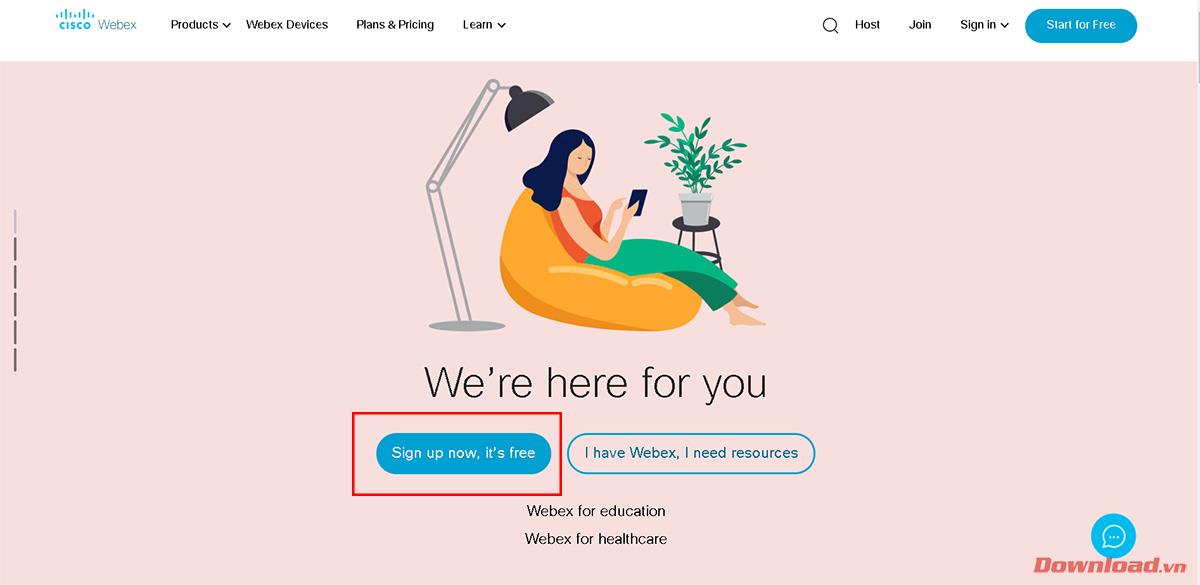
Kirjoita sähköpostiosoitteesi tyhjään ruutuun ja paina sen vieressä olevaa Rekisteröidy- painiketta.
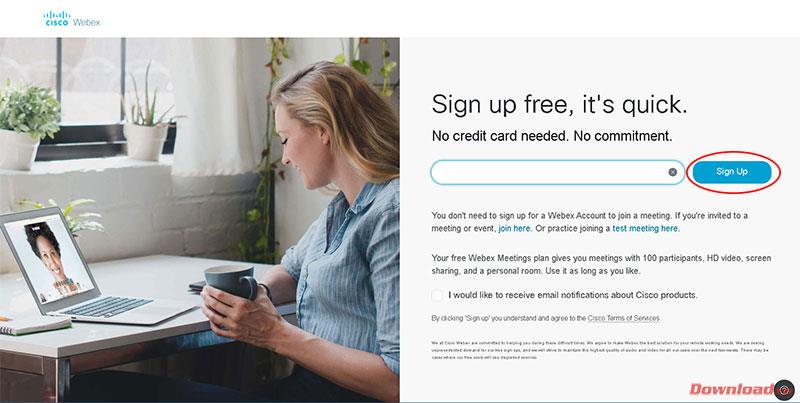
Valitse Maa, kieli ja kirjoita koko nimi tyhjiin ruutuihin ja napsauta sitten Jatka .
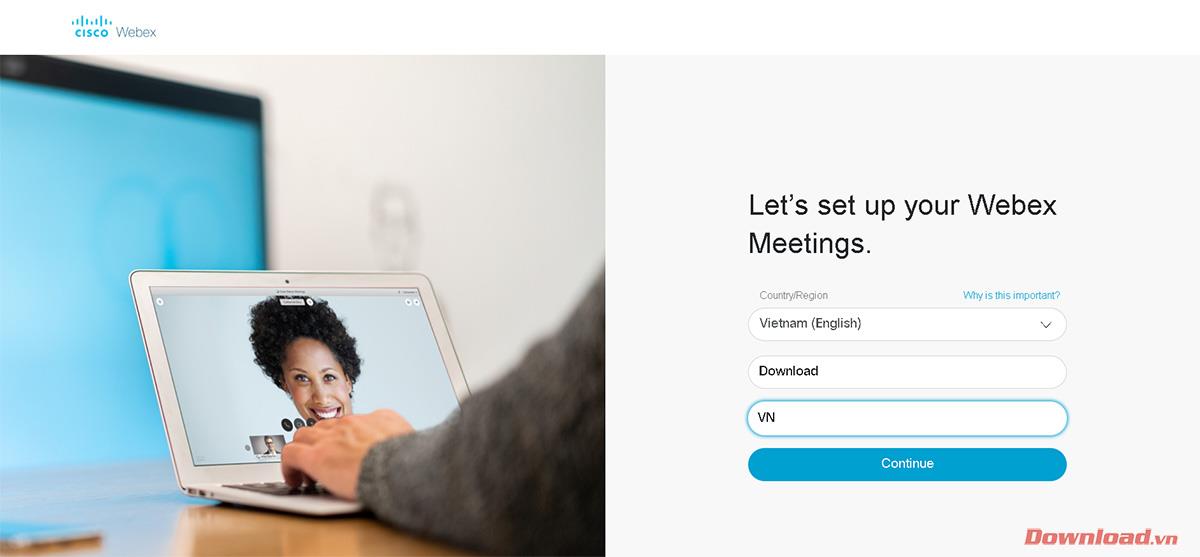
Järjestelmä lähettää sähköpostin sähköpostiisi vahvistaakseen tilin luomisen.
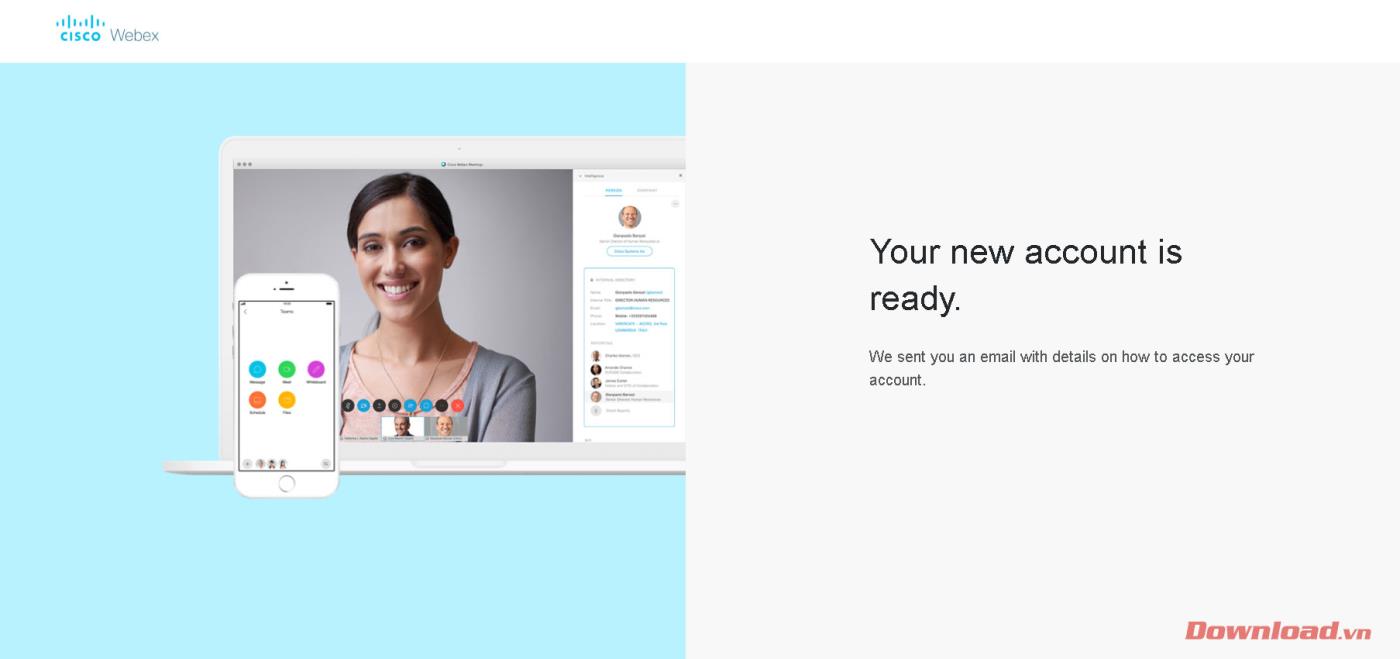
Tarkista Webexin lähettämä sähköpostisi, napsauta viestin lopussa olevaa Luo salasana -painiketta.
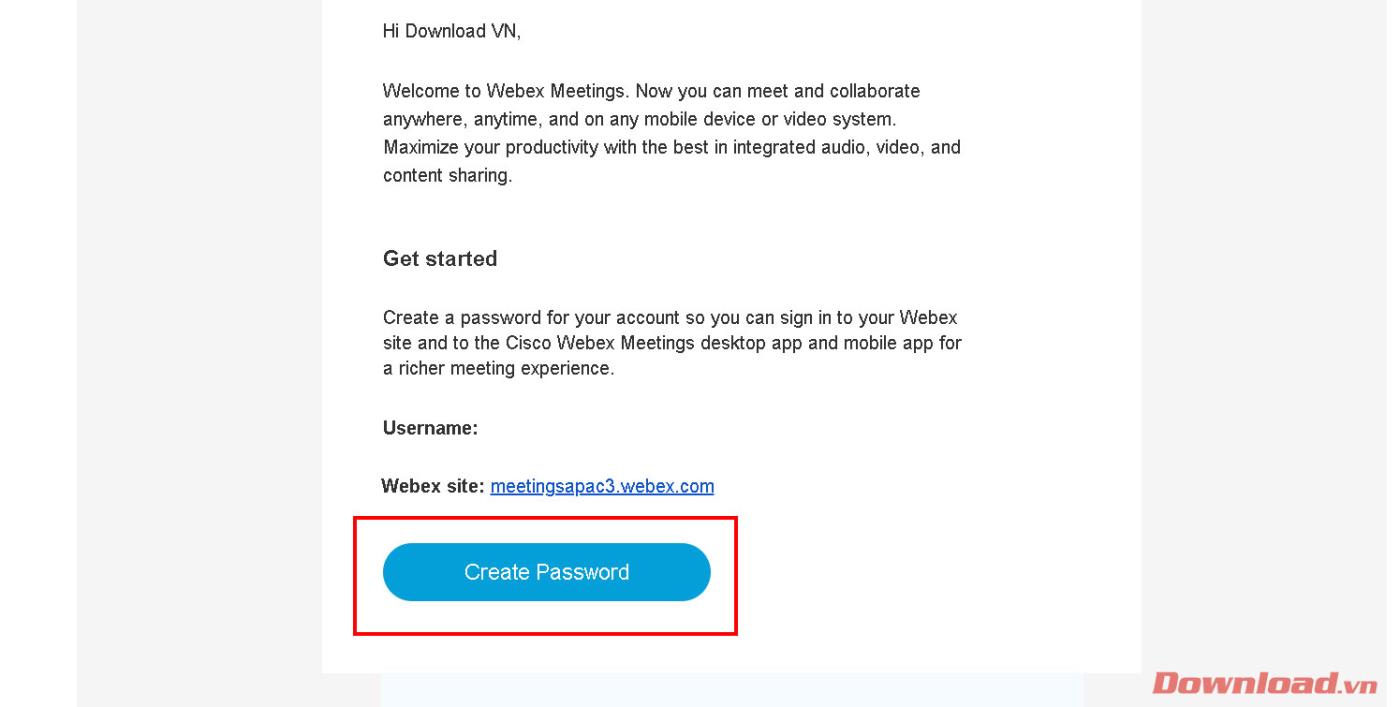
Seuraavaksi sinut ohjataan Webexin tilinhallintasivulle luomaan kirjautumissalasana. Kirjoita salasanasi ja vahvista salasanasi 2 tyhjään ruutuun kohdassa User Name ja napsauta Jatka viimeistelläksesi tilin rekisteröintiprosessin.
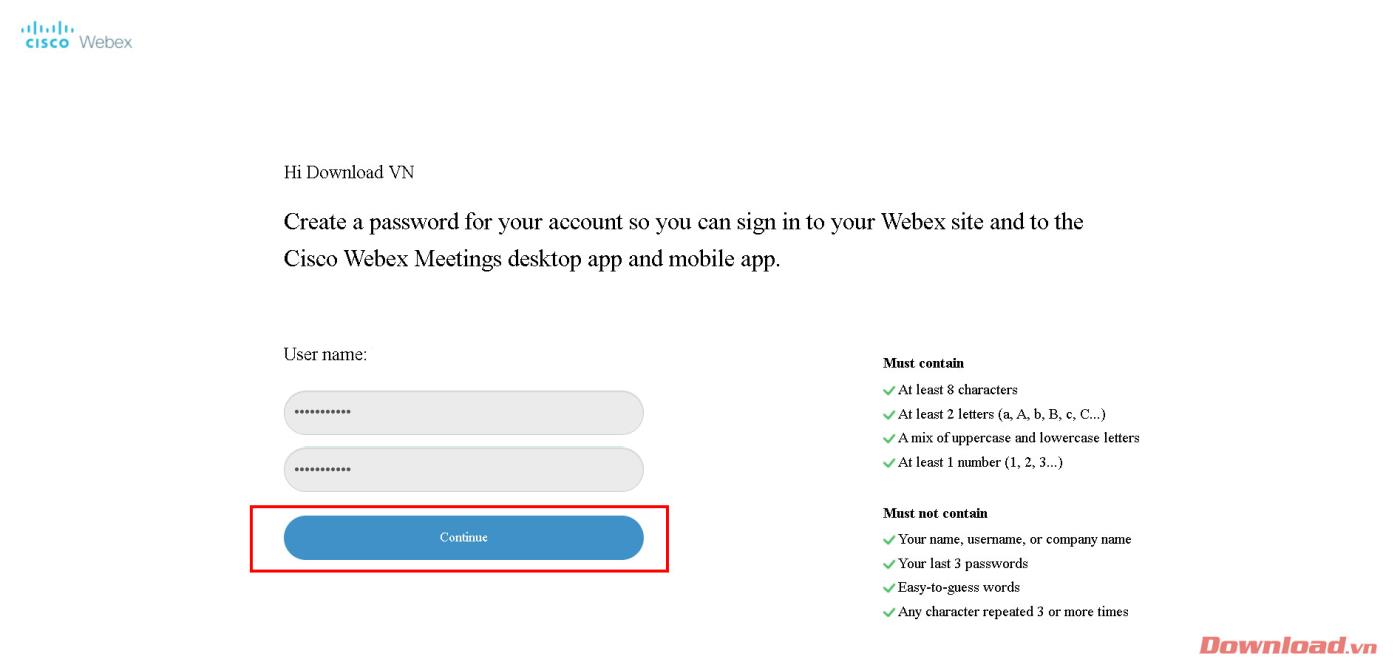
Luo Webex-luokkahuone/kokoushuone
Luodaksesi luokkahuoneen tai kokoushuoneen Webex-ohjelmiston avaamisen jälkeen kirjoita rekisteröity sähköpostiosoite Sähköpostiosoite- ruutuun ja napsauta sitten Seuraava .
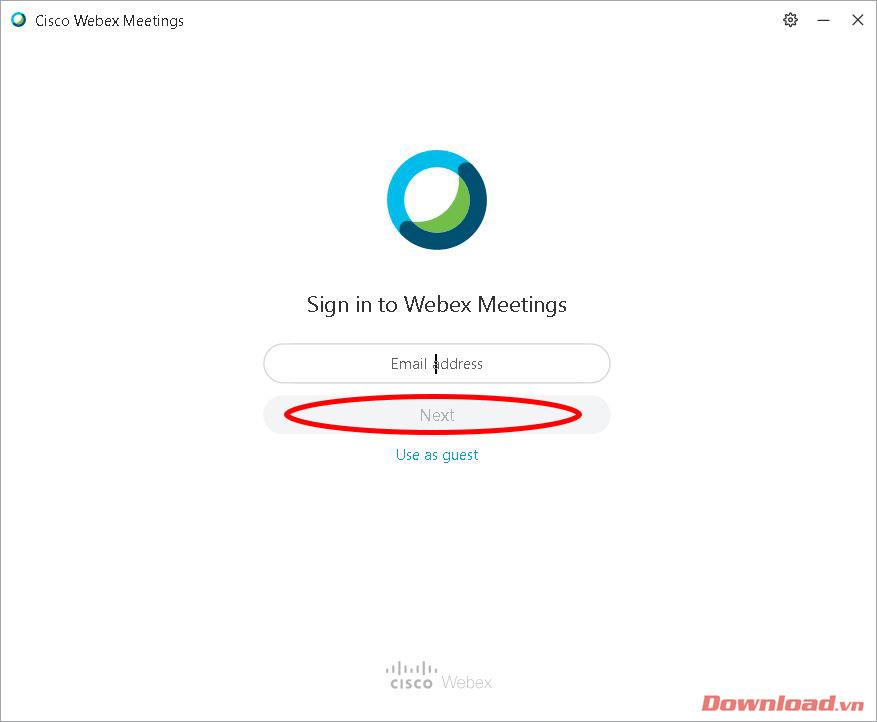
Kirjoita seuraavaksi salasanasi Salasana- ruutuun ja paina sitten Kirjaudu sisään -painiketta .
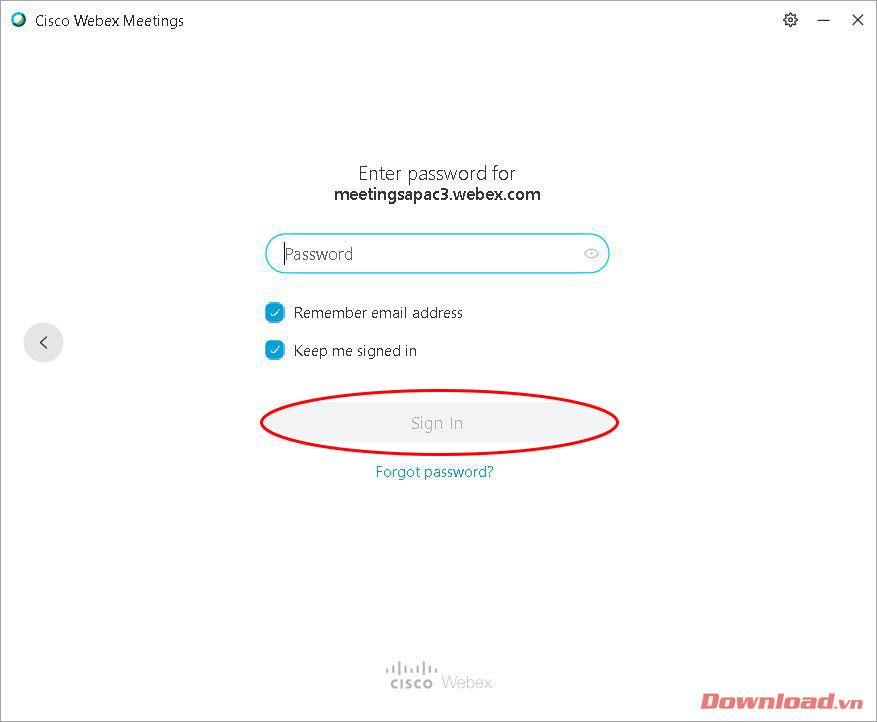
Onnistuneen sisäänkirjautumisen jälkeen ohjelmiston pääikkuna tulee näkyviin. Napsauta huoneen linkin vieressä olevaa kopiointikuvaketta alla olevan kuvan mukaisesti kopioidaksesi linkin ja lähettääksesi sen osallistujille. Paina sitten Aloita kokous -painiketta aloittaaksesi luokan/kokouksen.
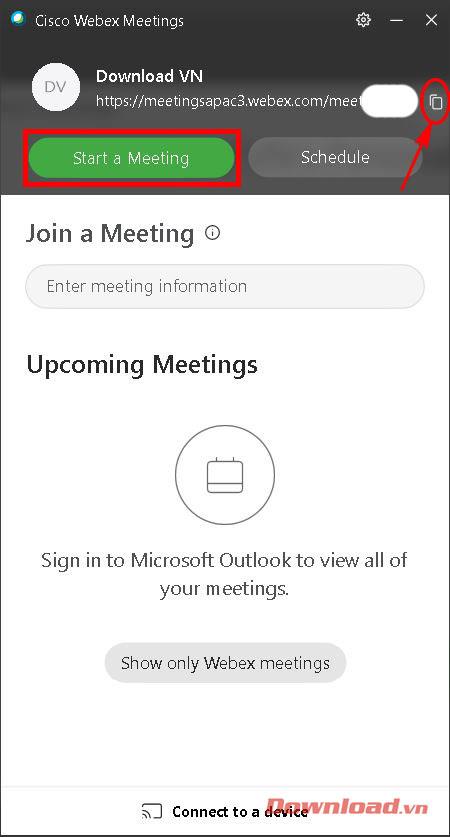
Tällä hetkellä käyttäjä siirretään henkilökohtaiseen kokoushuoneeseen valmistautumaan kokous- tai opintoistuntoon. Kun olet kytkenyt äänen ja kuvan päälle tai pois päältä vastaavalla painikkeella näytöllä; Napsauta Aloita kokous .
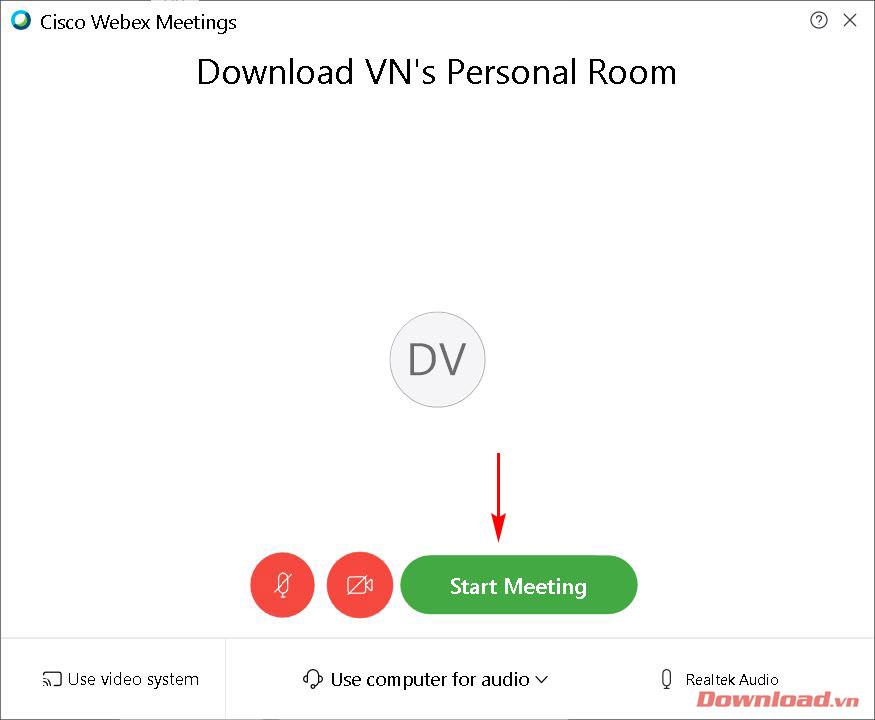
Luokkahuoneen/kokoushuoneen ikkuna tulee näkyviin alla olevan kuvan mukaisesti. Hallitsemme huoneeseen osallistuvia jäseniä oikeanpuoleisesta valikosta. Luokkahuoneen käyttöliittymä on erittäin ystävällinen ja helppokäyttöinen melko täydellisillä perustoiminnoilla, kuten mykistys, videon sammuttaminen, tallennus, datatiedostojen lataaminen...

Liity Webex-luokkahuoneeseen/kokoushuoneeseen
Huoneeseen liittyminen Kun olet saanut luokkahuonelinkin , napsauta sitä. Tässä vaiheessa sinut ohjataan muokkaamaan selainikkunaa. Napsauta Avaa Cisco Webex Meeting avautuvassa valintaikkunassa avataksesi Webex-ohjelmiston ja siirtyäksesi huoneeseen.
Huomautus: Sinun on asennettava Webex-ohjelmisto, jotta voit liittyä huoneeseen.Jos et ole asentanut sitä, sivusto pyytää sinua myös lataamaan tiedoston ja asentamaan sen. Katso asennusohjeet artikkelin alussa.
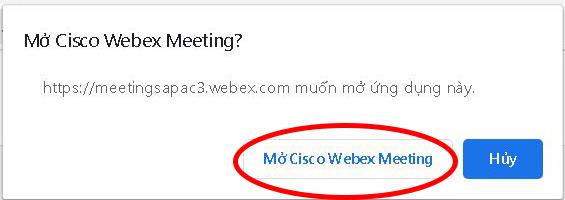
Joten muutamalla yksinkertaisella vaiheella voit luoda luokkahuoneen tai kokoushuoneen ja liittyä siihen palvelemaan online-vaihtotarpeitasi.
Menestystä toivottaen!
![Xbox 360 -emulaattorit Windows PC:lle asennetaan vuonna 2022 – [10 PARHAAT POINTA] Xbox 360 -emulaattorit Windows PC:lle asennetaan vuonna 2022 – [10 PARHAAT POINTA]](https://img2.luckytemplates.com/resources1/images2/image-9170-0408151140240.png)

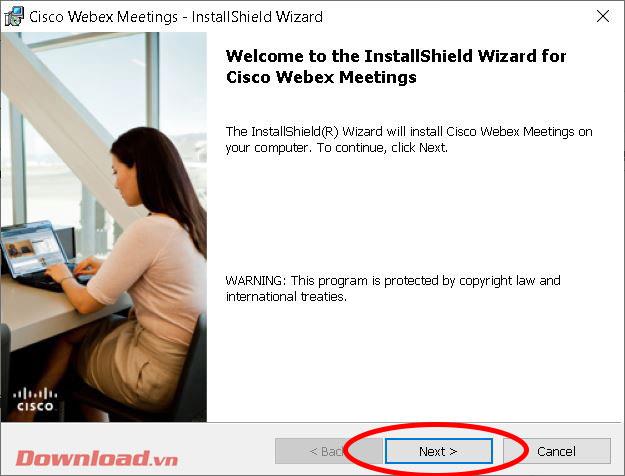
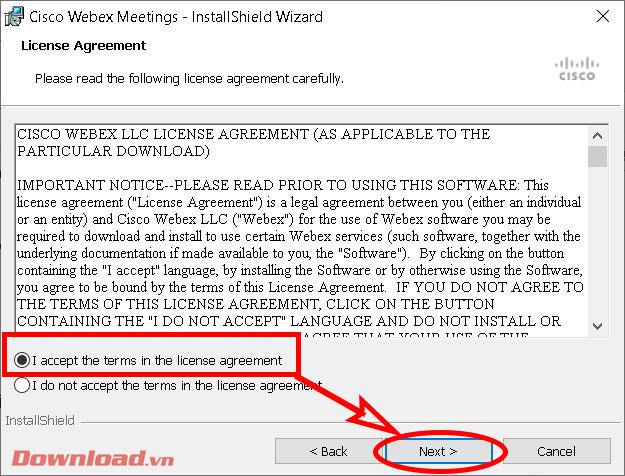
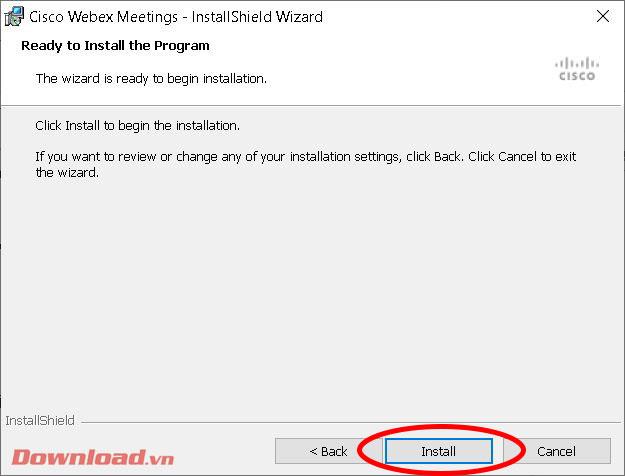
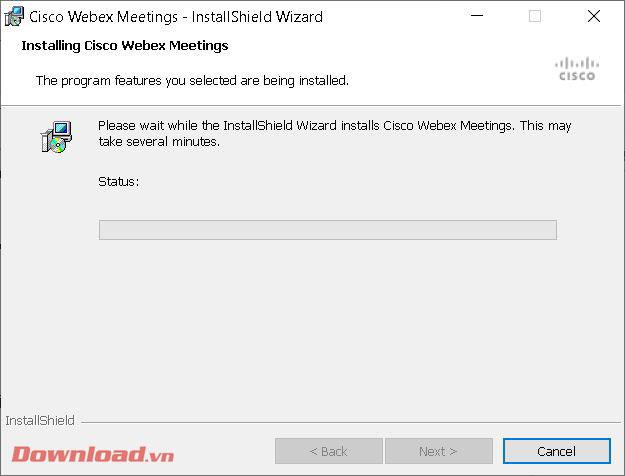
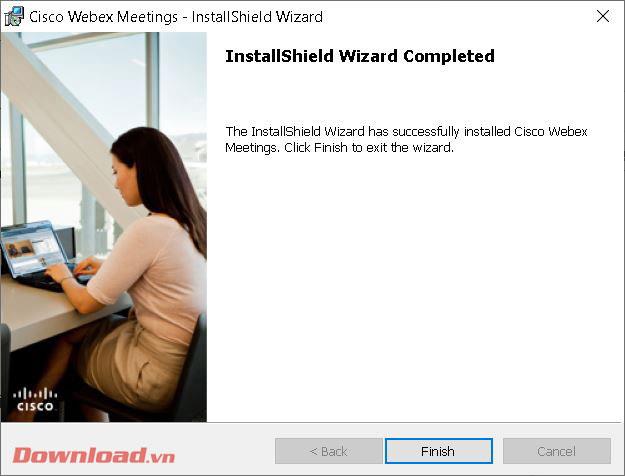
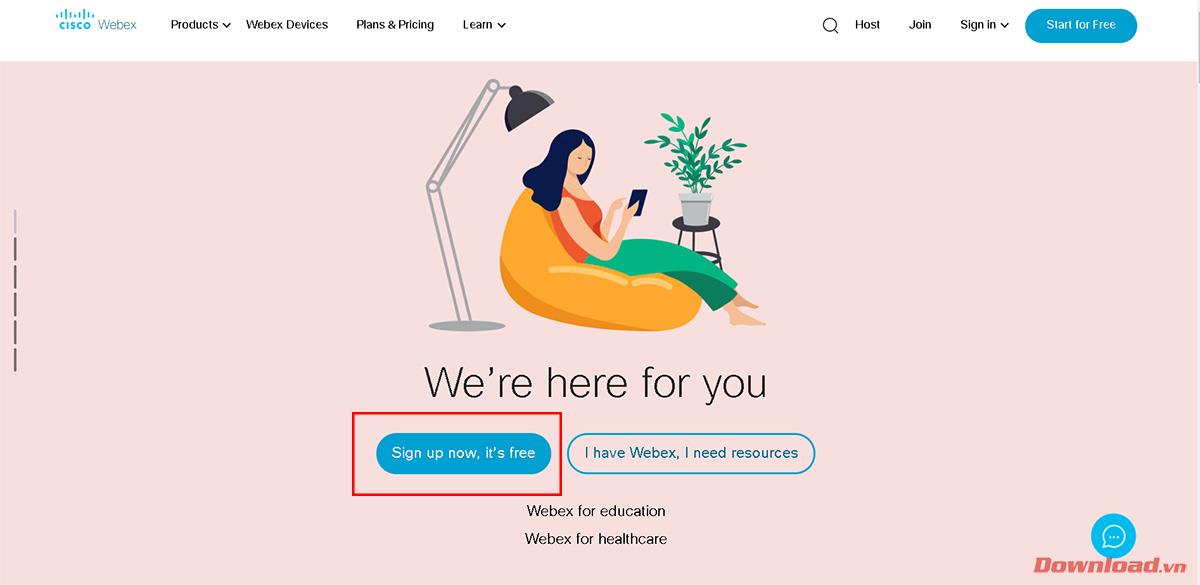
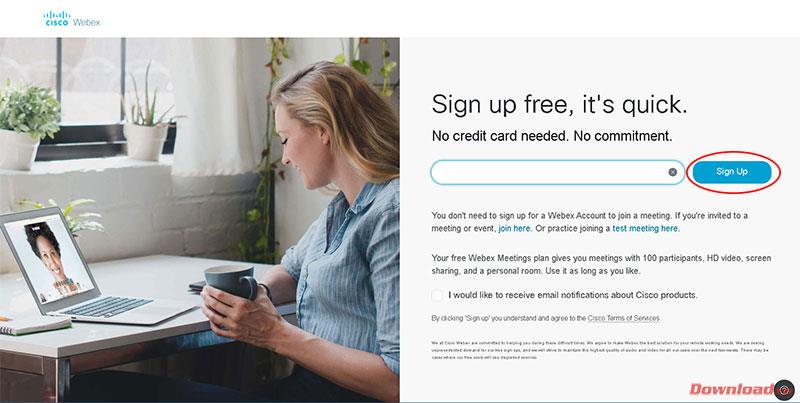
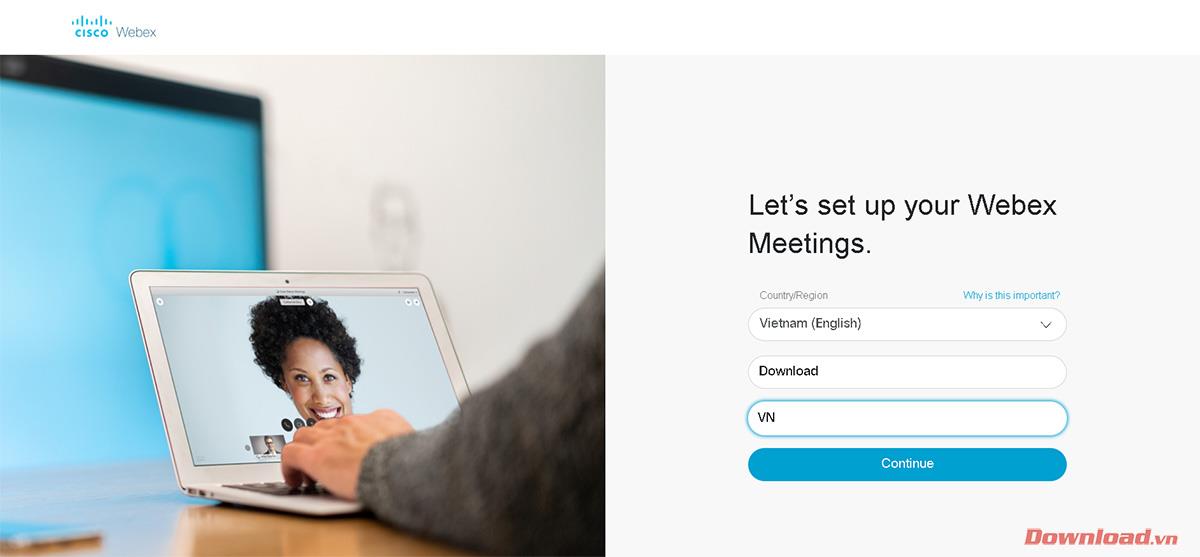
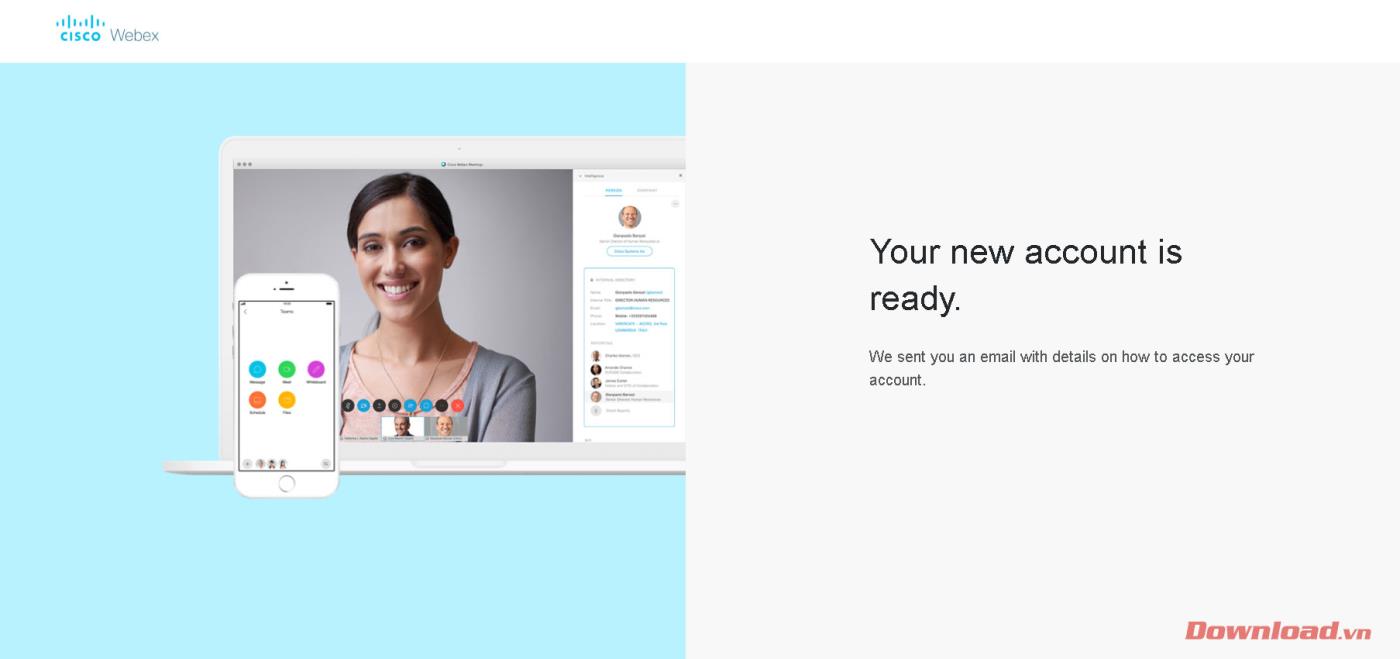
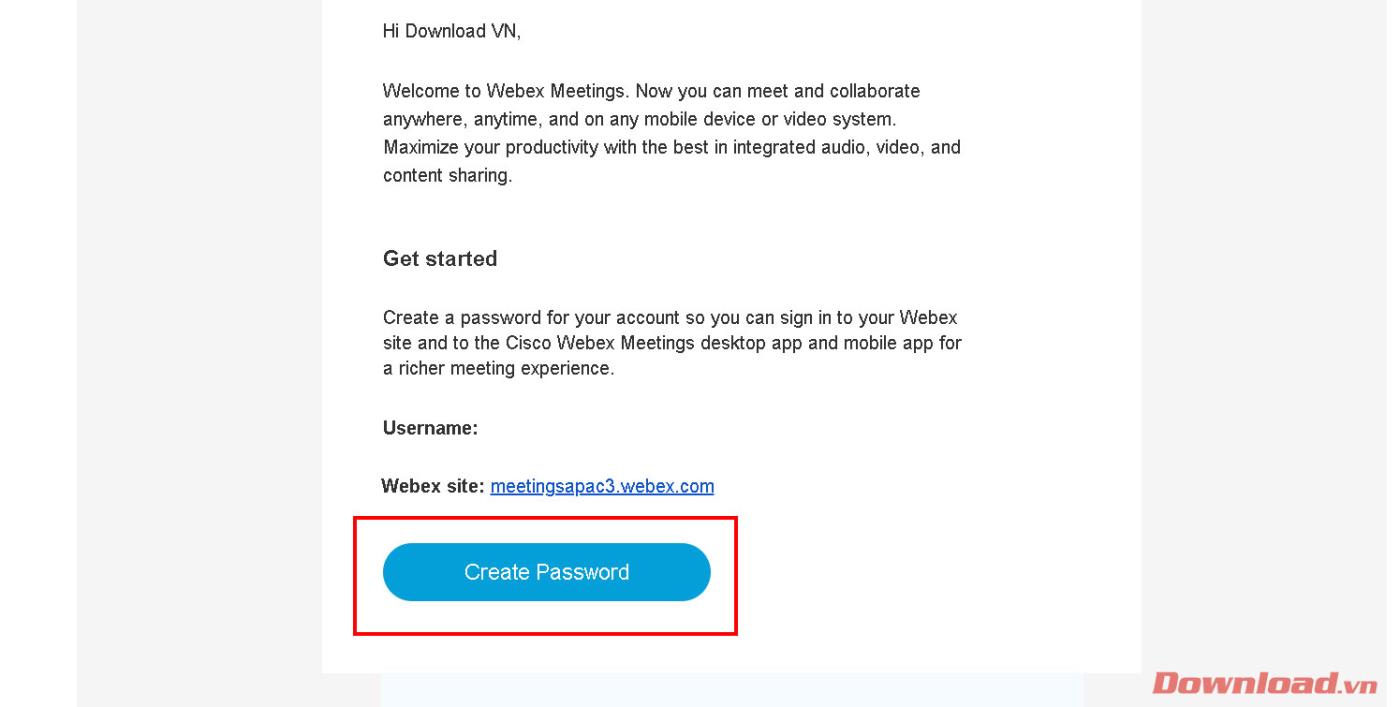
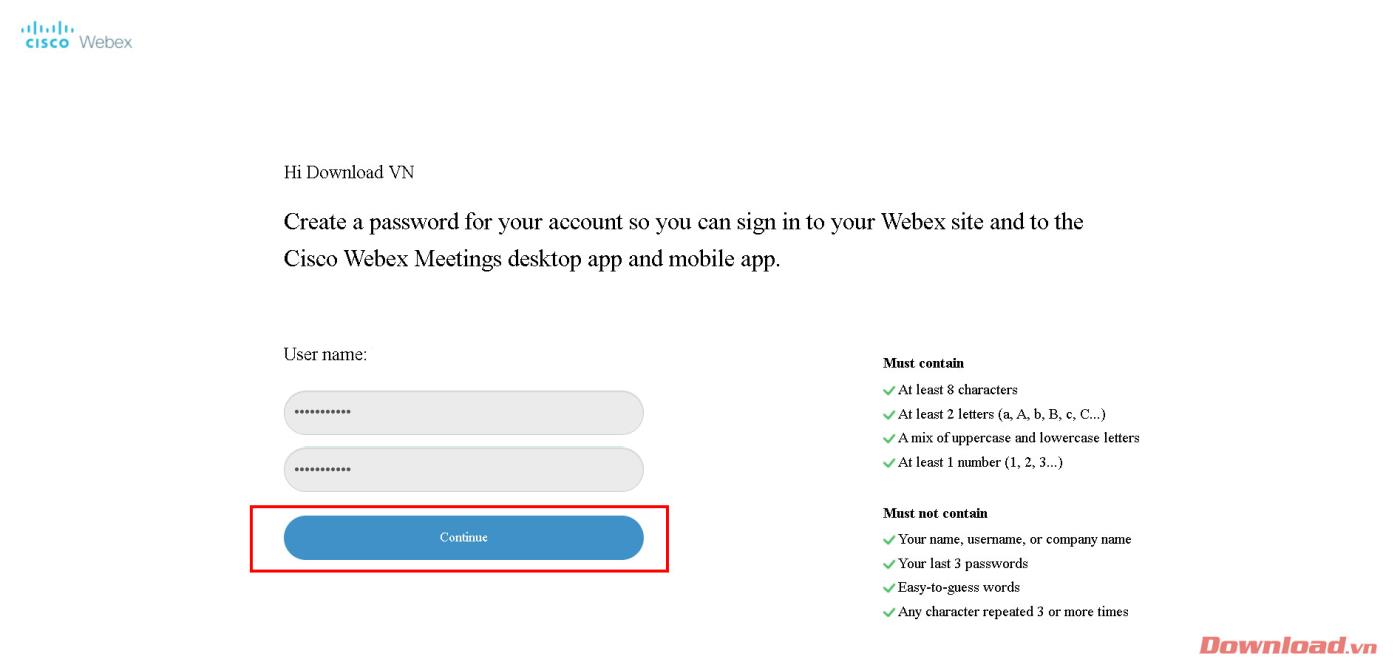
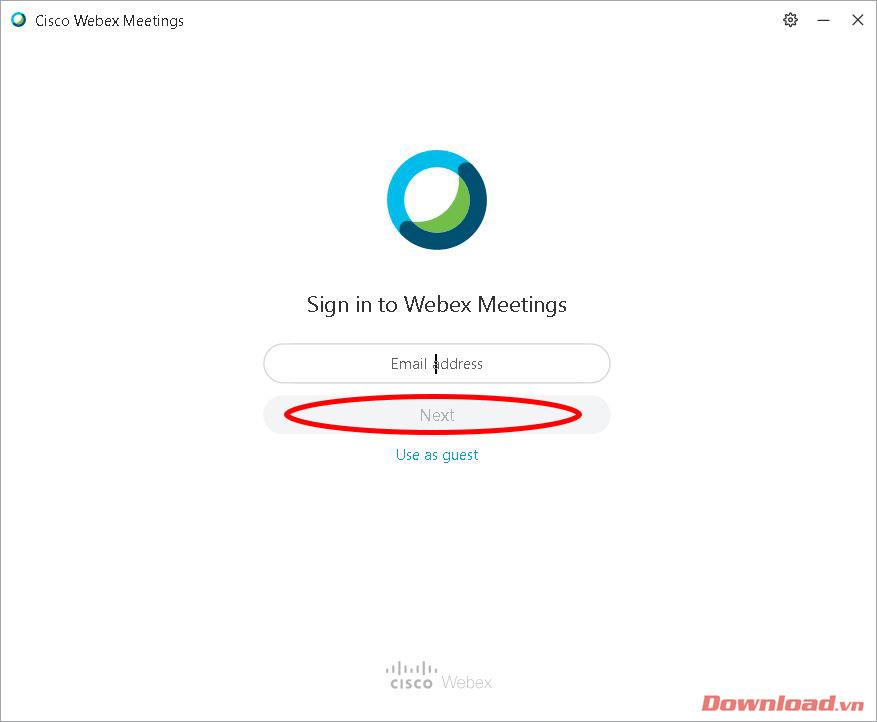
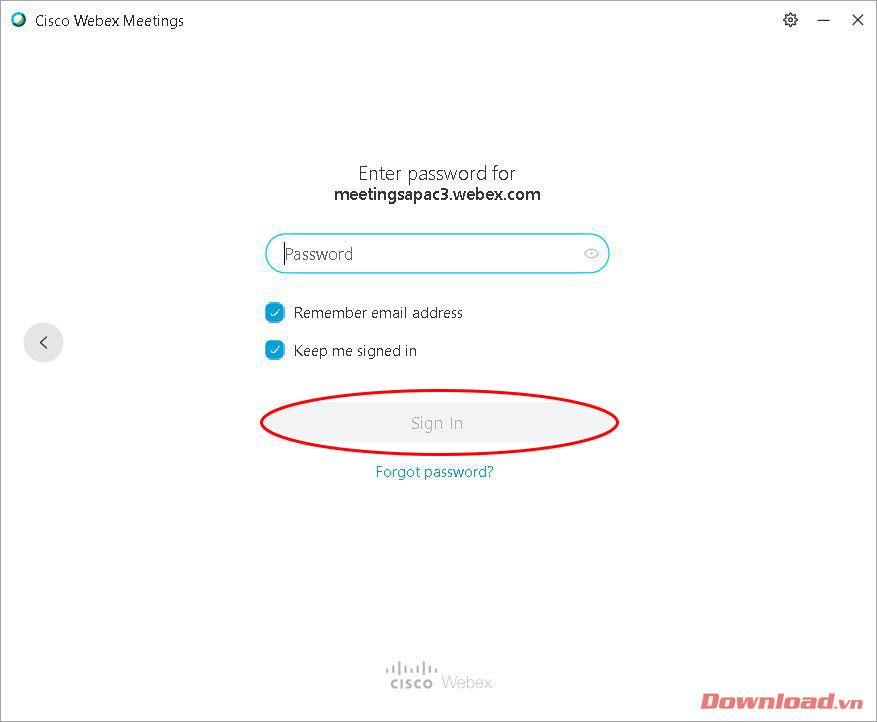
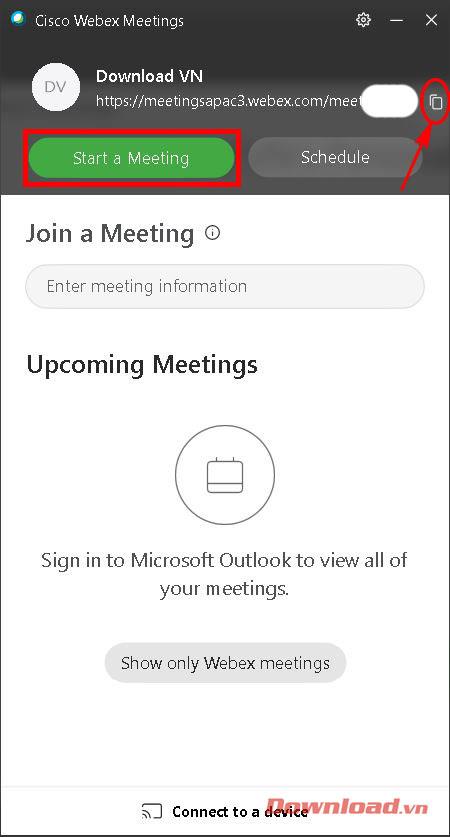
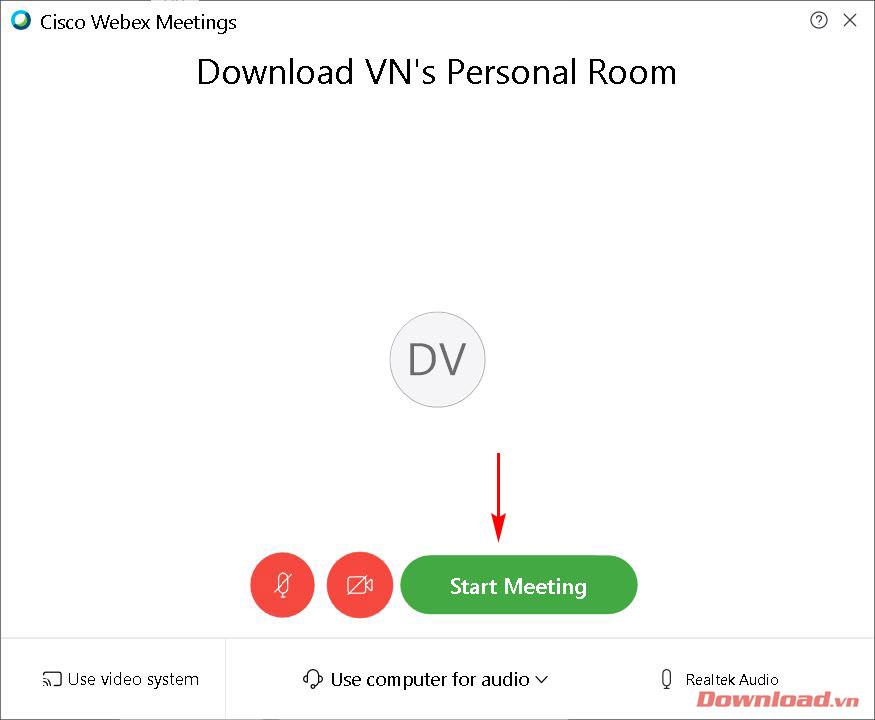

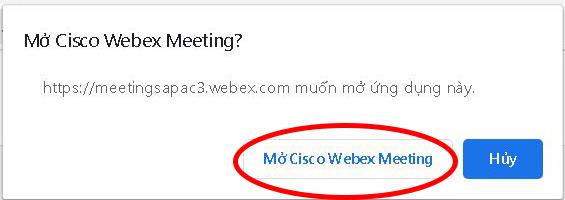
![[100 % ratkaistu] Kuinka korjata Error Printing -viesti Windows 10:ssä? [100 % ratkaistu] Kuinka korjata Error Printing -viesti Windows 10:ssä?](https://img2.luckytemplates.com/resources1/images2/image-9322-0408150406327.png)




![KORJAATTU: Tulostin on virhetilassa [HP, Canon, Epson, Zebra & Brother] KORJAATTU: Tulostin on virhetilassa [HP, Canon, Epson, Zebra & Brother]](https://img2.luckytemplates.com/resources1/images2/image-1874-0408150757336.png)

![Kuinka korjata Xbox-sovellus, joka ei avaudu Windows 10:ssä [PIKAOPAS] Kuinka korjata Xbox-sovellus, joka ei avaudu Windows 10:ssä [PIKAOPAS]](https://img2.luckytemplates.com/resources1/images2/image-7896-0408150400865.png)
